10 Tips Kalender Google Untuk Mengurangi Stres Jadwal Anda
Diterbitkan: 2020-08-13Google Kalender adalah hal terbaik berikutnya untuk bola kristal. Kelola dengan baik dan itu dapat meramalkan seperti apa hari-hari Anda yang akan datang. Tapi Kalender Google hanya berguna seperti kebiasaan manajemen waktu Anda.
Jika Anda terlalu sibuk, kalender Anda bisa mengamuk. Itu pertanda bagi Anda untuk menginjak pedal dan mengurangi stres jadwal Anda. Berikut ini adalah beberapa tips Google Calendar untuk mengatur Google Calendar sehingga menghemat waktu Anda.
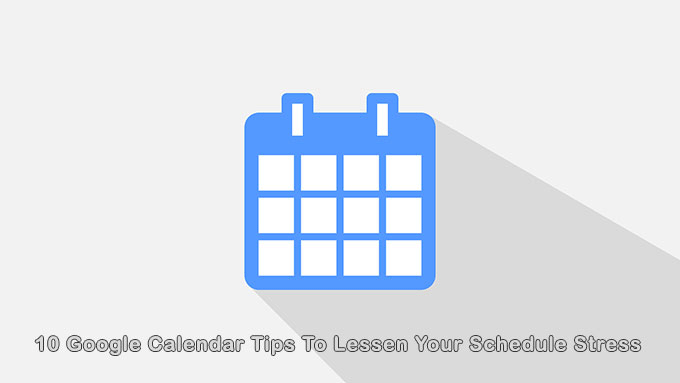
Ubah Tampilan Menjadi Sesuatu yang Berfungsi Untuk Anda
Kalender Google memungkinkan Anda memilih tampilan dengan menekan tombol. Anda dapat memperbesar satu hari atau memperkecil untuk mendapatkan gambaran tahun ini.
Untuk memilih tampilan kalender Anda pergi ke kanan atas dan klik panah bawah.
Anda dapat melihat kalender berdasarkan hari, minggu, bulan, atau tahun. Gunakan pintasan keyboard untuk beralih di antara tampilan. Ingin membuatnya lebih sederhana? Fokus saja pada jadwal Anda untuk hari itu jika Anda mau.
Selain itu, untuk fokus hanya pada hal yang penting, hapus akhir pekan dan acara yang ditolak dari tampilan.
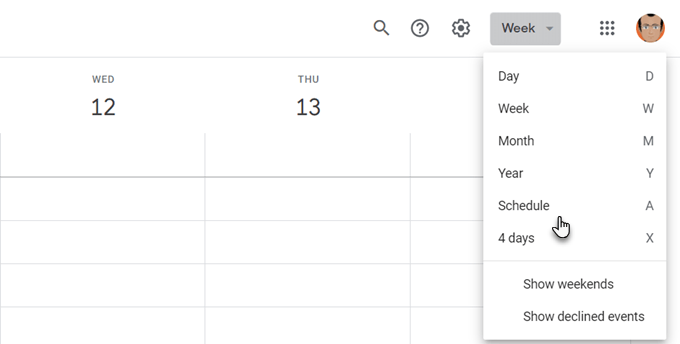
Anda mendapatkan beberapa opsi lagi di Pengaturan Google Kalender. Klik ikon Roda Gigi di kanan atas. Buka Pengaturan > Umum > Opsi tampilan .
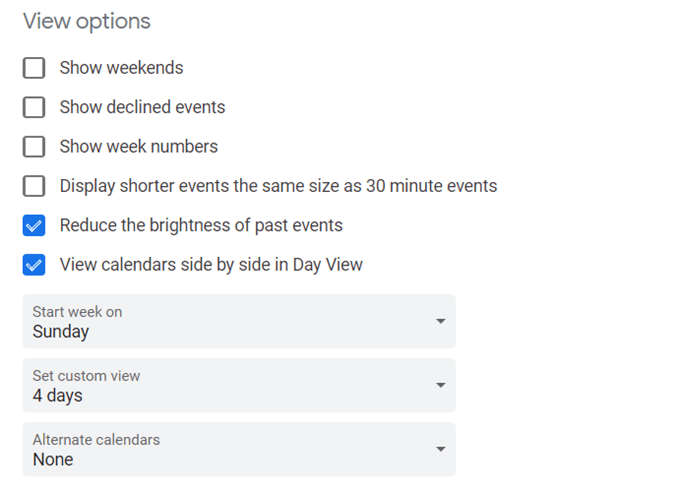
Sangat mudah untuk melihat beberapa Google Kalender secara berdampingan. Cukup pilih tampilan hari dan centang kotak di samping kalender yang ingin Anda gabungkan menjadi satu tampilan.
Gunakan tampilan "Jadwal" Untuk Memeriksa Hari Anda Dengan Cepat
Salah satu tip Google Kalender yang berguna adalah menggunakan tampilan Jadwal sebagai cara cepat untuk menangkap acara yang tumpang tindih jika Anda bekerja dalam tim jarak jauh. Jika Anda memiliki kalender bersama, Anda dapat menambahkan kalender tim apa pun dari bilah sisi kiri.
Kemudian, klik Jadwalkan dari dropdown di kanan atas.
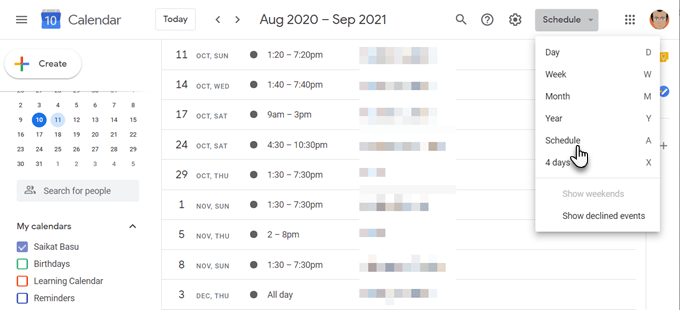
Kalender bersama ini memberi Anda gambaran sekilas tentang seberapa sibuk atau bebasnya seluruh tim Anda. Tentu saja, Anda dapat menerapkan tampilan yang sama ke beberapa kalender Anda sendiri dan memeriksa tugas yang bentrok.
Inilah sebabnya mengapa Google Kalender harus menjadi bagian dari perangkat kolaborasi apa pun untuk tim jarak jauh.
Tugas Prioritas Kode Warna yang Tidak Ingin Anda Lewatkan
Warna dapat memberi tahu Anda perbedaan antara tugas Anda dengan sekilas. Tetapkan warna untuk acara berdasarkan prioritasnya.
Misalnya, warna yang lebih gelap seperti merah bisa untuk sesuatu yang mendesak sementara warna kuning yang lebih terang dapat menutupi tugas-tugas dengan prioritas rendah.
Buka acara di kalender Anda. Klik panah bawah di samping Pilih warna acara dan pilih warna yang ingin Anda beri label.
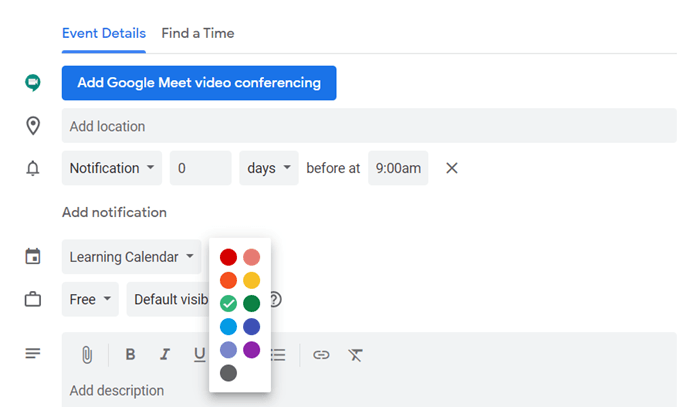
Jika Anda memiliki beberapa Google Kalender, pisahkan dengan warna yang unik. Klik pada tiga panah vertikal di sebelah kalender. Pilih warna dari palet.
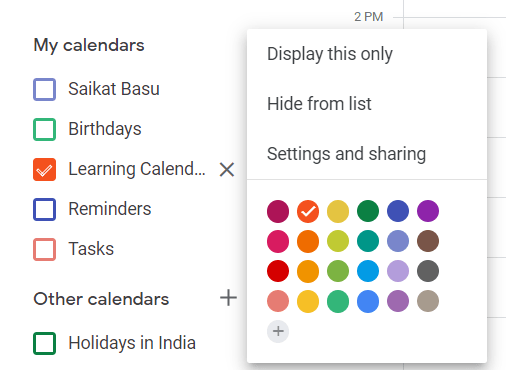
Gunakan Blok Waktu Untuk Mengosongkan Waktu
Blok waktu adalah tip Google Kalender lain yang bisa sangat efektif untuk stres jadwal Anda. Kalender Google memungkinkan Anda untuk menunjukkan bahwa Anda "Sibuk" secara default. Tidak ada yang akan dapat mengganggu Anda selama jam-jam yang telah Anda blokir.
- Klik pada slot waktu yang ingin Anda atur sendiri sebagai sibuk.
- Dalam dialog Acara , masukkan judul Acara.
- Gulir ke bawah ke menu tarik-turun yang bertuliskan Sibuk (atau Gratis ). Sibuk adalah opsi default.
- Setel visibilitas ke Publik .
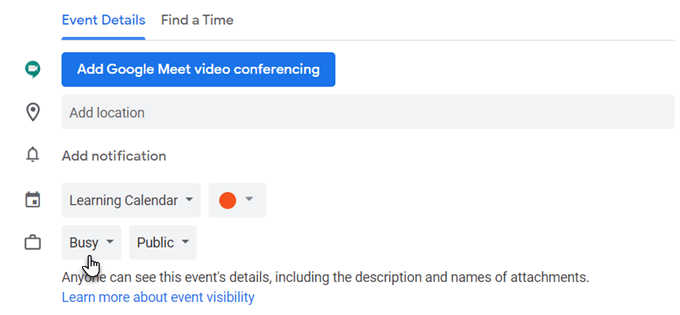
Biarkan Orang Lain Tahu Jam Kerja Anda
Anda dapat menghindari rapat di luar jam kerja dengan bantuan kalender Anda. Tetapkan jam kerja selama seminggu atau jam tertentu untuk setiap hari dan tim Anda akan mengetahui bahwa Anda tidak dapat bekerja kapan pun setelah itu.

Ini adalah fitur Google Kalender G Suite.
- Buka Google Kalender di desktop Anda.
- Klik ikon roda gigi dan kemudian Pengaturan .
- Di bawah Umum , klik Jam Kerja .
- Di bagian ini, klik Aktifkan jam kerja .
- Tetap pilih hari Anda bekerja dan atur waktu Anda tersedia untuk mereka.
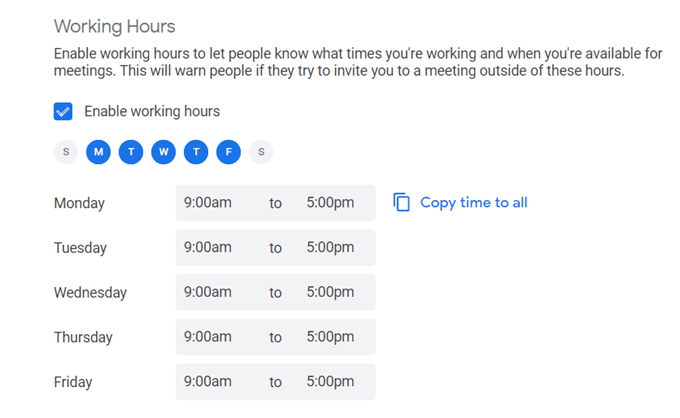
Bawa Acara Facebook ke Kalender
Tahukah Anda bahwa Anda dapat menambahkan acara Facebook ke Kalender Google dan tetap menyinkronkannya? Ini akan menyelamatkan Anda dari repot memeriksa media sosial jika Anda tidak mau.
- Masuk ke Facebook. Buka halaman Acara dan gulir ke bawah hingga Anda melihat pemberitahuan kecil ini.
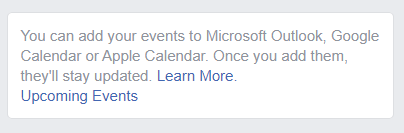
- Klik Acara Mendatang untuk mengunduh file kalender.
- Buka Google Kalender. Di bilah sisi kiri, klik tanda plus di sebelah Kalender lainnya .
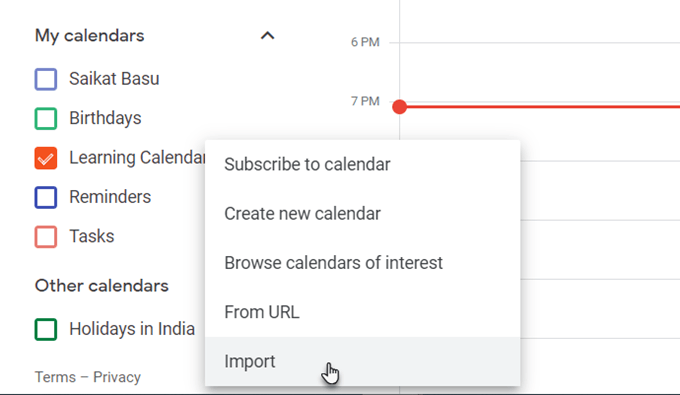
- Klik Impor, dan unggah file iCal Acara Facebook Mendatang.
- Setelah file diimpor, Anda akan melihat kalender baru di bagian kalender lainnya.
Kalender Google akan tetap disinkronkan dengan kalender Acara Facebook saat acara baru ditambahkan.
Gunakan Kalender Google Seperti Jurnal
Bidang Catatan untuk setiap acara dapat menyimpan banyak informasi jika Anda memformatnya dengan baik. Anda dapat menggunakannya seperti jurnal peluru cepat atau notepad. Anda juga dapat menambahkan lampiran untuk catatan yang lebih kaya.
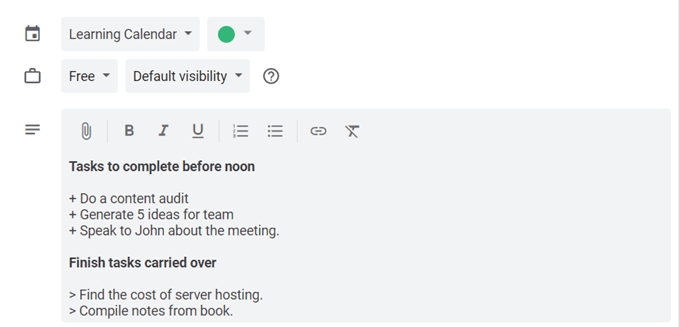
Misalnya, Anda dapat mencatat skor produktivitas setelah menyelesaikan tugas terjadwal dan mendapatkan wawasan untuk peningkatan di masa mendatang.
Umpan balik diri ini dapat membuat Anda lebih baik dalam menggunakan waktu dan mengurangi stres.
Jangan Lewatkan Janji Temu Lintas Zona Waktu
Aktifkan fitur zona waktu sekunder Google Kalender jika Anda bekerja dalam tim internasional. Google akan melakukan konversi zona waktu untuk Anda dan membuat Anda tetap pada jalurnya.
Buka Pengaturan kalender. Di bawah tajuk zona waktu, centang kotak untuk Tampilkan zona waktu sekunder dan atur zona waktu yang Anda inginkan.
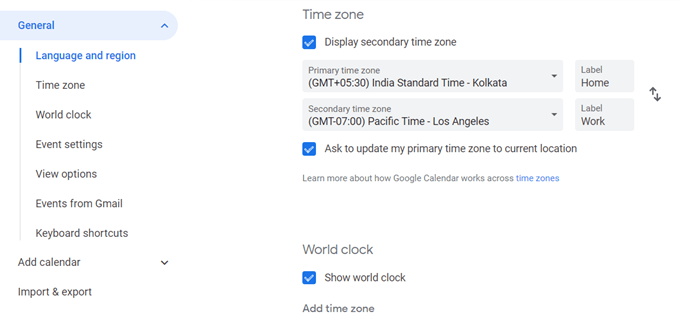
Permudah untuk mengetahui kalender secara sekilas dengan memberi label pada setiap zona waktu. Seperti yang Anda lihat di layar di atas, Anda juga dapat menampilkan jam waktu dunia untuk menunjukkan waktu saat ini di sejumlah tempat.
Matikan Notifikasi
Rentetan pemberitahuan dapat menyebabkan stres yang tidak terlihat. Cara terbaik untuk menggunakannya adalah dengan membatasi atau mematikan notifikasi sama sekali.
Peringatan Google Kalender dapat bermanfaat. Tetapi terlalu banyak acara atau bahkan beberapa kalender dapat menjadi gangguan.
Matikan notifikasi dari setelan Acara .
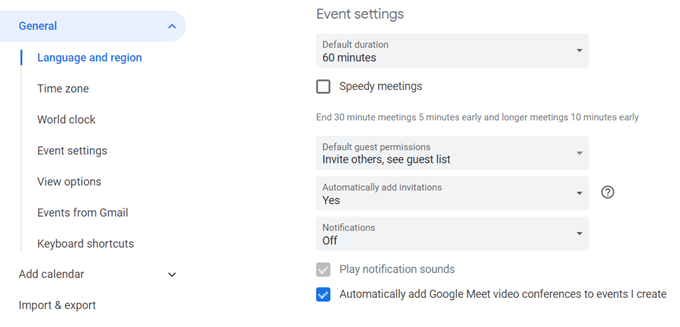
Satu Pintasan Kalender Google Untuk Diingat
Ingin pergi ke kencan kilat dengan menekan satu tombol? Tekan “ g ” dari tampilan kalender mana pun. Sebuah kotak kecil akan muncul di mana Anda dapat mengetikkan tanggal yang ingin Anda lompati.
Gunakan format tanggal standar (“15/05/20”) atau tanggal dalam format teks (“15 Mei 2020”).
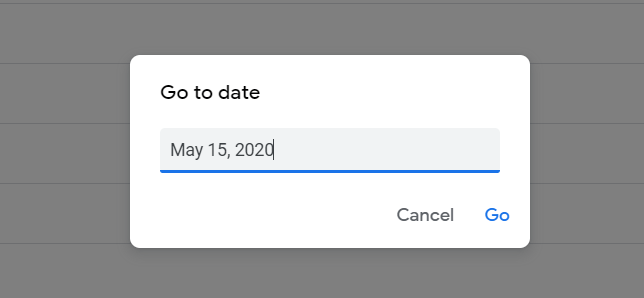
Tekan “ t ” untuk kembali ke tampilan tanggal hari ini.
Ingatlah Untuk Mengisi Kalender Google Anda
Google Kalender itu cerdas, tetapi hanya dapat dilakukan jika Anda ingat untuk memberikan data yang dibutuhkannya. Jika Anda memiliki kebiasaan manajemen waktu yang baik, maka ini adalah kalender online terbaik untuk Anda. Anda tidak harus bergantung pada browser atau aplikasi seluler, meskipun itu luar biasa. Anda juga dapat dengan mudah mengatur Google Kalender di desktop Anda. Bagikan beberapa kiat Kalender Google Anda sendiri di komentar di bawah.
